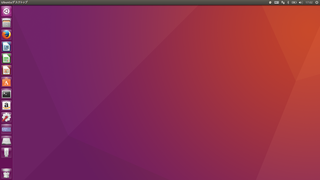2017年02月16日
UbuntuのインストールUSBを作成する
UbuntuのインストールUSBを作成する方法を紹介します。
容量は2GBもあれば十分です。現在使用しているUSBメモリに空き容量があればそのまま使うこともできます。

「Ubuntu」で検索して最新版のUbuntuの日本語Remixを入手します。
ダウンロードしたISOファイルの中身をISOビューアーで開きます。WindowsならPower2Goなどがインストールされていると思うのでこれを使うといいでしょう。
なくても無償版なら手に入ります。
ISOイメージの中身を展開してそのままUSBメモリに入れればOKです。
USBメモリをフォーマットしたりする必要はありませんが念のためにバックアップはとっておきましょう。
USBメモリをPCに挿してBIOSを起動し、USBメモリから起動を行います。Ubuntuが起動すれば成功です。
"operating system not found ..."と表示されたときはUbuntuの書き込みがうまくいっていないのでやり直します。
USBメモリを用意する
容量は2GBもあれば十分です。現在使用しているUSBメモリに空き容量があればそのまま使うこともできます。
 | 【Amazon.co.jp限定】 Transcend USBメモリ 16GB USB3.1 & USB 3.0 スライド式 ブラック (無期限保証) TS16GJF790KPE (FFP) 新品価格 |
UbuntuのISOイメージを用意する
「Ubuntu」で検索して最新版のUbuntuの日本語Remixを入手します。
ISOイメージの中身をUSBメモリにいれる
ダウンロードしたISOファイルの中身をISOビューアーで開きます。WindowsならPower2Goなどがインストールされていると思うのでこれを使うといいでしょう。
なくても無償版なら手に入ります。
ISOイメージの中身を展開してそのままUSBメモリに入れればOKです。
USBメモリをフォーマットしたりする必要はありませんが念のためにバックアップはとっておきましょう。
起動するか確認する
USBメモリをPCに挿してBIOSを起動し、USBメモリから起動を行います。Ubuntuが起動すれば成功です。
"operating system not found ..."と表示されたときはUbuntuの書き込みがうまくいっていないのでやり直します。
タグ:Ubuntu
【このカテゴリーの最新記事】
-
no image
-
no image
この記事へのコメント
コメントを書く
この記事へのトラックバックURL
https://fanblogs.jp/tb/5949504
※ブログオーナーが承認したトラックバックのみ表示されます。
この記事へのトラックバック